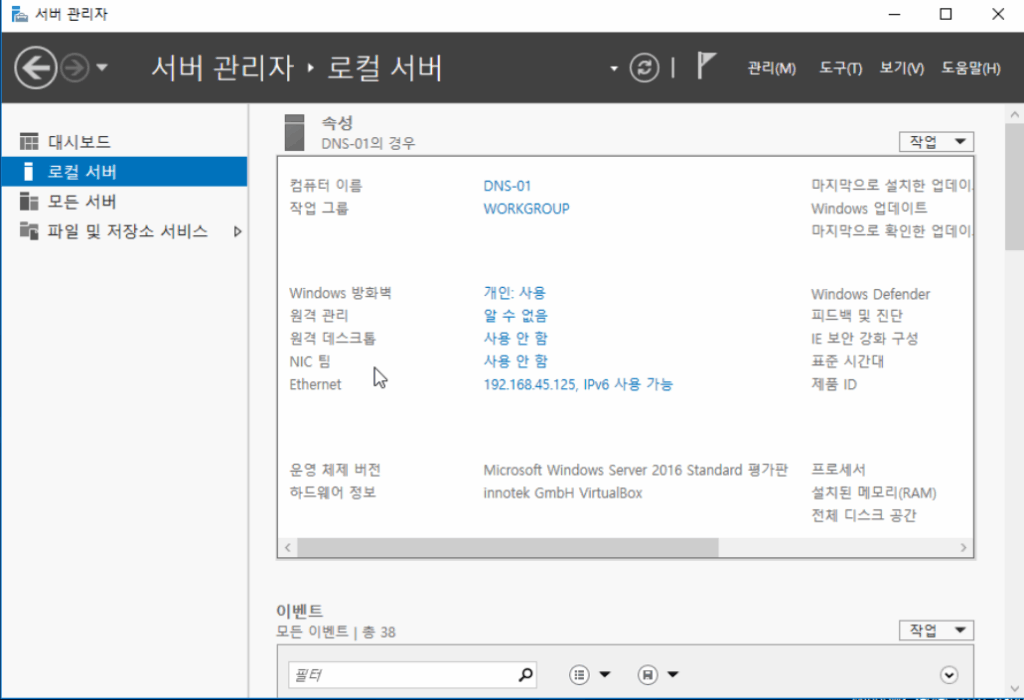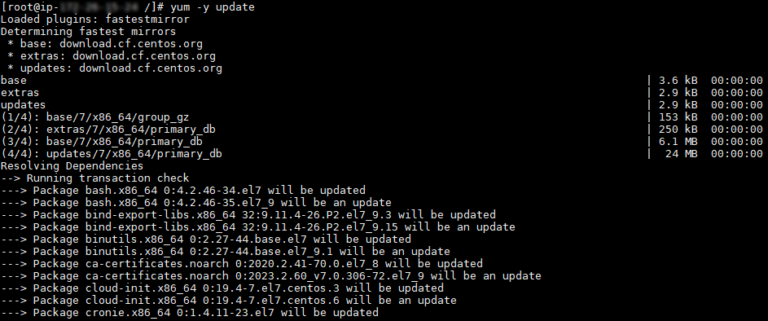윈도우 서버 2016 네트워크 설정 | 호스트네임 변경

VirtualBox에 윈도우 서버 2016을 설치했습니다. 설치한 윈도우 서버 2016 네트워크 설정을 진행 해 보도록 하겠습니다.
✅ 윈도우 서버 2016 네트워크 설정
[로컬 서버] > [이더넷] 순서로 클릭합니다.
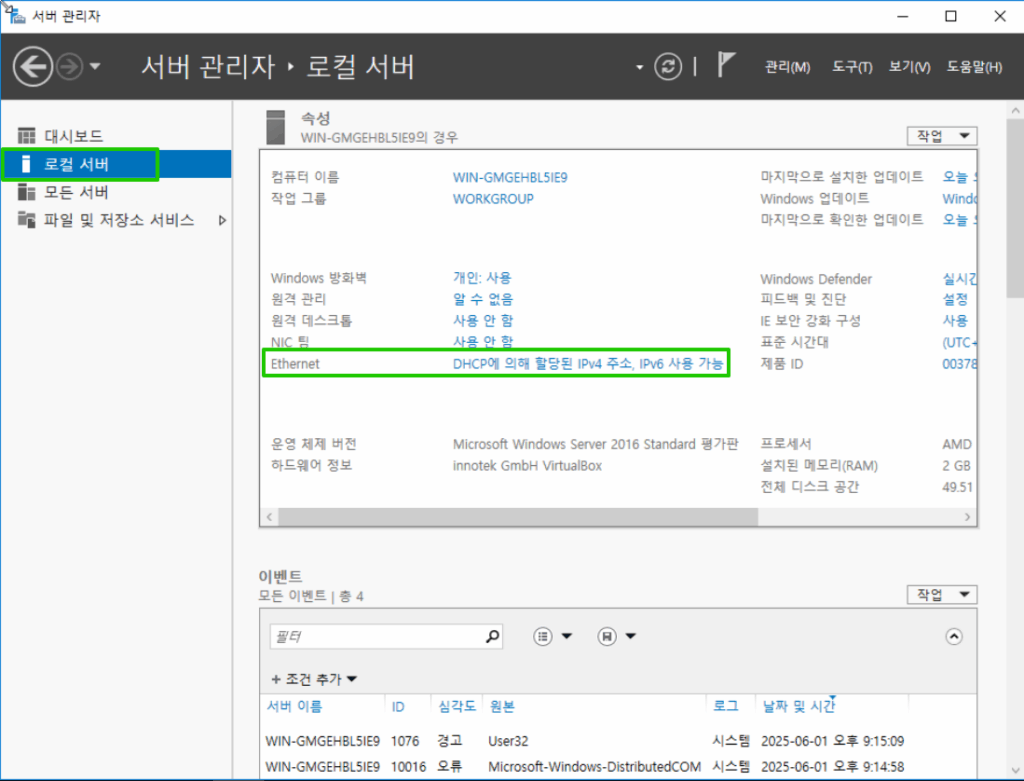
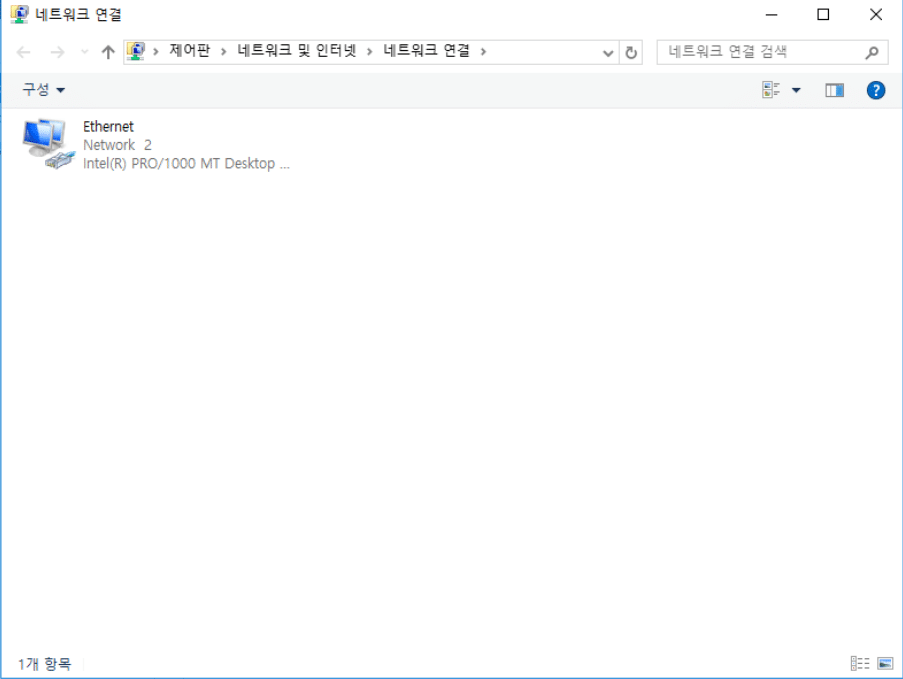
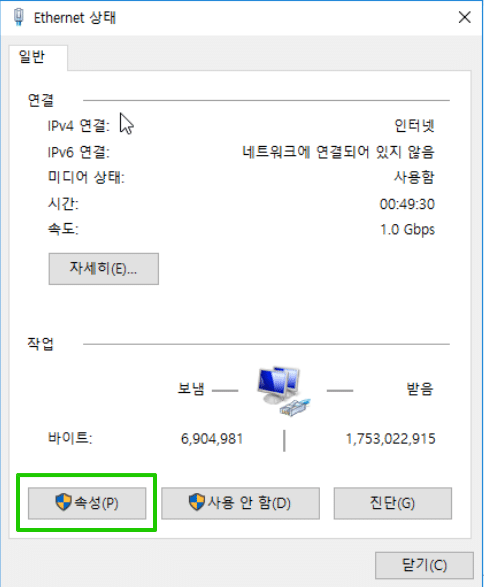
▲ 속성 클릭 후, ▼ 인터넷 프로토콜 버전 4(TCP/IPv4)를 클릭합니다.
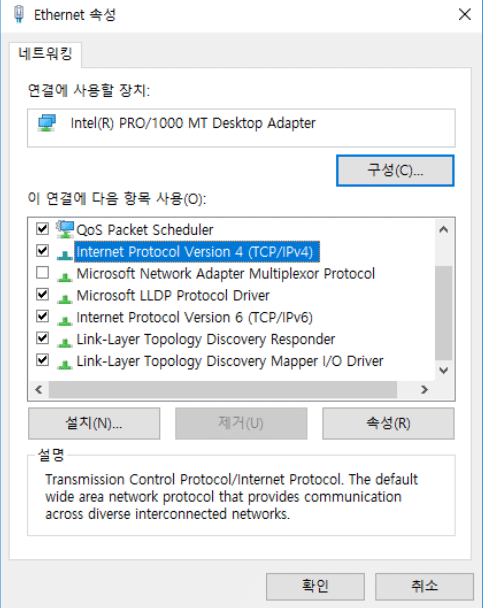
🔲 고정 IP 확인
Windows Server 2016에서 CMD를 실행하면, VirtualBox에서 자동으로 할당한 IP 주소를 확인할 수 있습니다.
현재 Windows Server 2016 VM에서 확인한 IP 정보는 다음과 같습니다.
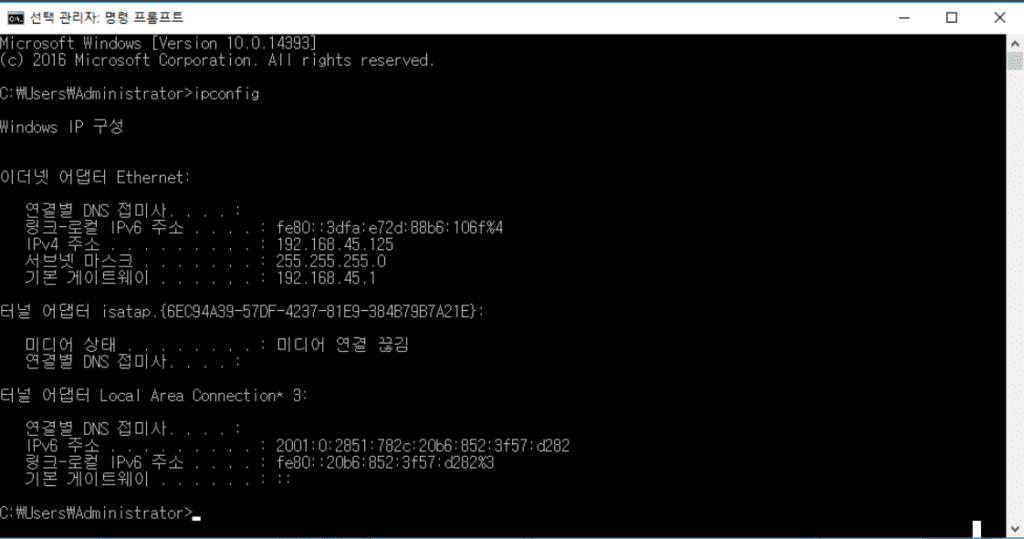
🔲 고정 IP 적용
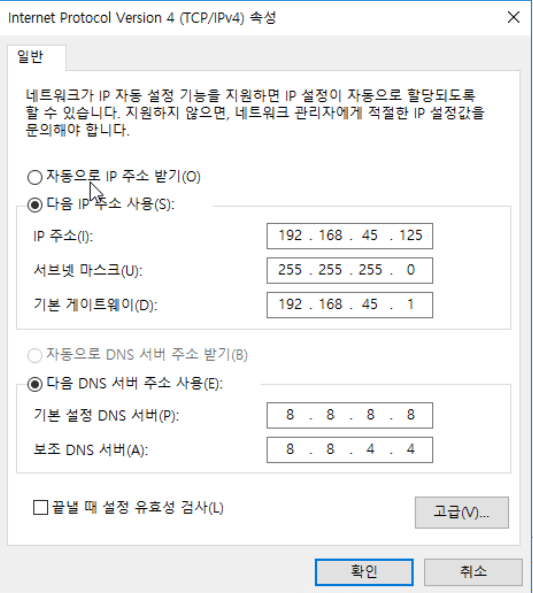
고정 IP 입력 후 외부 PING 테스트를 진행합니다.
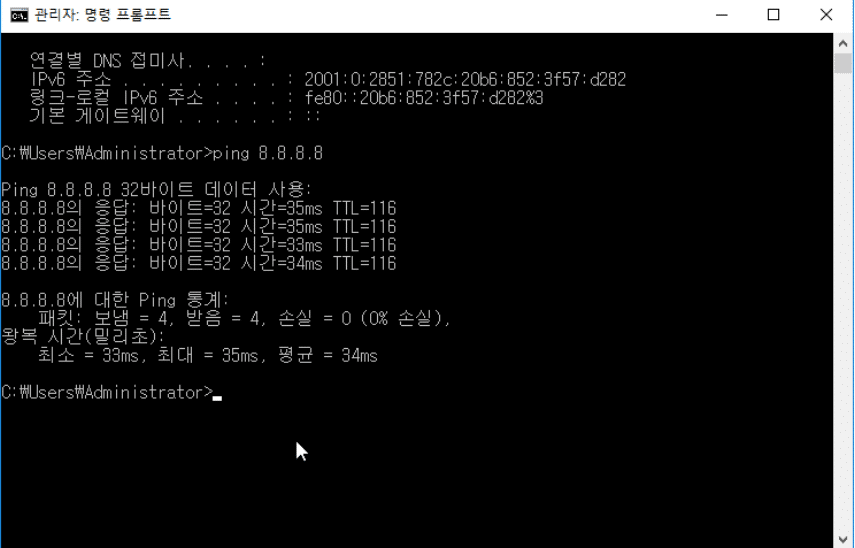
✅ 호스트네임 변경
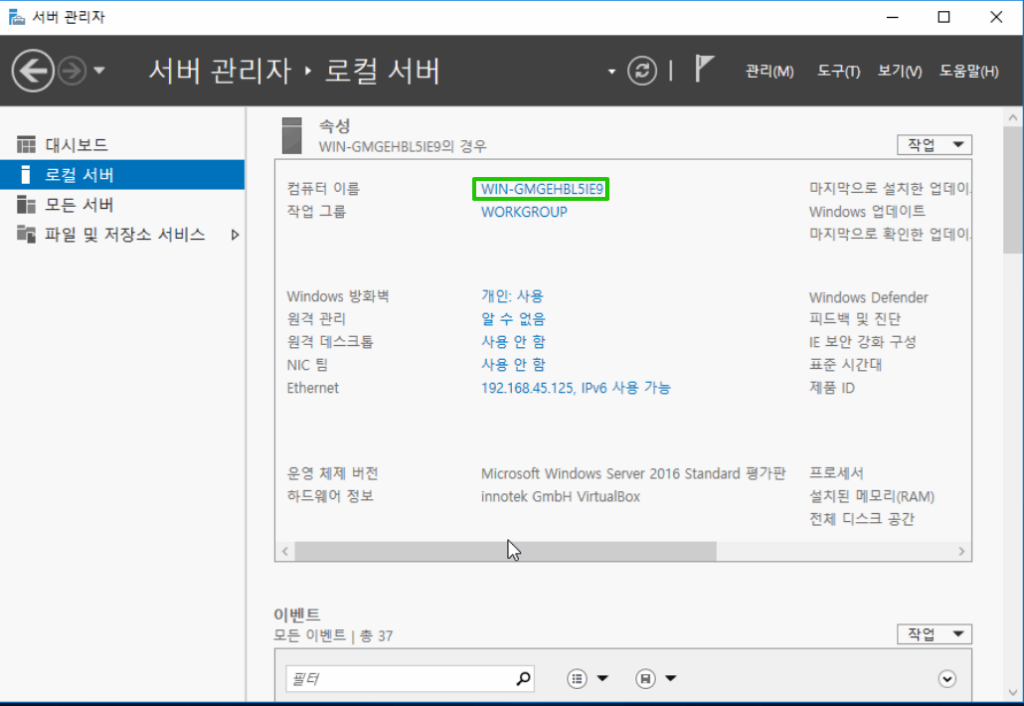
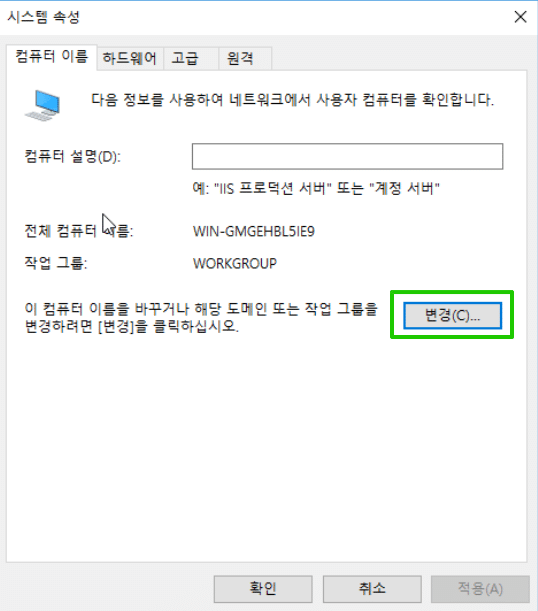
DNS 서버 목적이 있어 DNS-01로 이름을 설정하겠습니다.
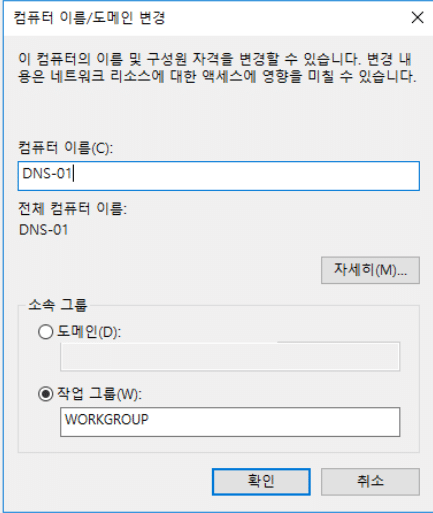
실제 기업 환경에서는 서버를 도메인에 가입시킵니다.
- 도메인 컨트롤러(Active Directory)에 가입해 중앙 관리, 보안 정책 적용, 인증 통합 등을 받기 위해서입니다.
서버가 도메인에 가입되면:
- 그룹 정책(GPO) 적용 가능
- 사용자 및 컴퓨터 관리가 편리
- 네트워크 리소스 접근 권한 관리 용이
네임서버(DNS 서버) 역할만 하는 서버도 도메인에 가입할 수도 있고, 독립적으로 작업 그룹 상태로 운영할 수도 있습니다.
특히 단독 서버나 소규모 환경에서는 도메인 미가입 상태로 운영하는 경우도 많습니다.
재부팅 후 윈도우 서버 2016 네트워크 설정(고정 IP) 및 호스트네임(컴퓨터 이름)이 설정 된 것을 확인할 수 있습니다.